بسیاری از کاربران هستند که گوشی خود را عوض می کنند و ممکن است که یک موبایل از شرکت اپل را جایگزین گوشی اندرویدی خود کنند. و از آنجایی که این روزها کمتر کسی پیدا می شود که از اپلیکیش یا پیام رسان واتساپ استفاده نکند در نتیجه یکی از سوالاتی که اغلب کاربران ممکن است هنگام عوض کردن گوشی خود به دنبال آن باشند “نحوه انتقال مکالمات اپلیکیشن واتساپ از اندروید به آیفون” است. که ما در این مقاله سعی داشته ایم به همه روش هایی که برای انجام این کار وجود دارد ، بپردازیم. برای تعمیرات موبایل اپل در محل با ما تماس بگیرید.
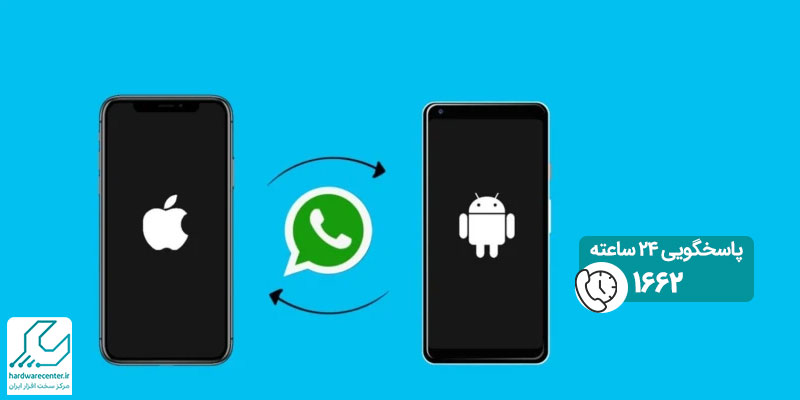
روش های انتقال مکالمات اپلیکیشن واتساپ از اندروید به آیفون
انتقال مکالمات واتساپ از اندروید به آیفون ممکن است برای کاربران چالشبرانگیز باشد، چون سیستمعاملهای این دو گوشی با یکدیگر تفاوتهای زیادی دارند. برای این انتقال، شرایط خاصی باید فراهم باشد؛ از جمله نسخههای خاصی از واتساپ، بهروز بودن سیستمعامل هر دو گوشی و دسترسی به اینترنت پایدار. معمولاً این فرایند نیازمند طی کردن چند مرحله و گاهی استفاده از ابزارهای رسمی یا نیمهرسمی است. همچنین، برخی ویژگیها یا اطلاعات ممکن است به طور کامل منتقل نشوند. توصیه میشود پیش از انجام این کار از اطلاعات خود نسخه پشتیبان تهیه کنید تا در صورت بروز مشکل، دادههایتان از بین نرود.
استفاده از ایمیل
یکی از روش های انتقال مکالمات اپلیکیشن واتساپ از اندروید به آیفون ، استفاده از ایمیل یا جی میل است که برای انجام آن باید طبق مراحل زیر پیش بروید:
این مقاله را از قلم نیندازید : باز نشدن عکس در واتساپ ایفون
- ابتدا با استفاده از گوشی اندرویدی خود وارد برنامه واتساپ شده و به بخش تنظیمات یا همان Setting این برنامه بروید.
- حال گزینه chat setting را انتخاب کرده و بعد وارد قسمت Email Chat شوید. سپس باید مکالماتی را که قصد دارید به گوشی آیفون خود انتقال دهید در لیست نمایش داده شده انتخاب کنید.
نکته: شما برای انجام این کار از لحاظ حجم ایمیل ، محدودیت دارید و اگر با عبارت زیر
Attaching Media will generate a larger email message روبه رو شدید یعنی حجم ایمیل شما زیاد است و اگر قصد دارید علاوه بر مکالمات ، آلبوم و مدیای واتساپ خود را هم انتقال دهید ، باید به قسمت attach Media رفته و از آنجا اقدام کنید در غیر این صورت با زدن گزینه Without Media وارد مرحله بعدی شوید.
- در مرحله بعد باید ایمیل مقصد را وارد کرده و گزینه send را بزنید.
- حال واتساپ گوشی آیفون خود را باز کرده و در اکانت ایمیل خود login کنید تا تاریخچه مکالمات واتساپتان را مشاهده کنید.
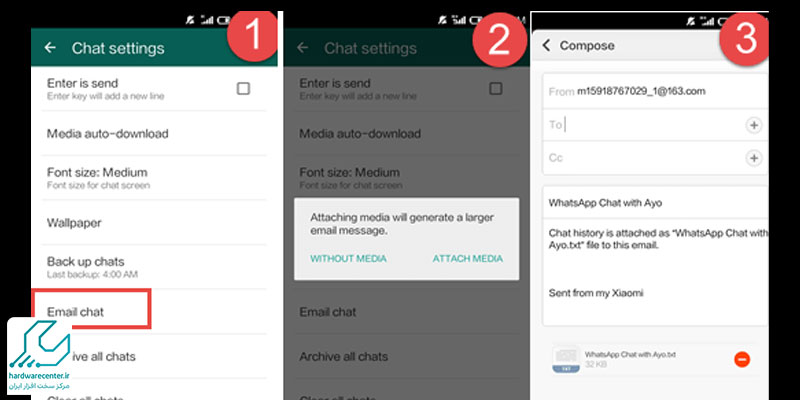
آموزش انتقال فایل از آیفون به کامپیوتر در این مقاله
استفاده از قابلیت فایل پشتیبان گیری
یکی از راه کارهایی که می توان برای” آموزش انتقال مکالمات اپلیکیشن واتساپ از اندروید به آیفون”به آن اشاره کرد استفاده از قابلیت Backup یا تهیه فایل پشتیبان است. که برای انجام آن باید طبق مراحل زیر پیش بروید:
- ابتدا با استفاده از گوشی اندرویدی خود به قسمت تنظیمات برنامه واتساپ رفته و سپس بر روی گزینه chat setting کلیک کرده و بعد از آن گزینه Backup Chat را انتخاب کنید.
- بعد از تکمیل فرایند بکاپ گیری ، باید برنامه واتساپ را از روی گوشی اندرویدی خود پاک کنید.
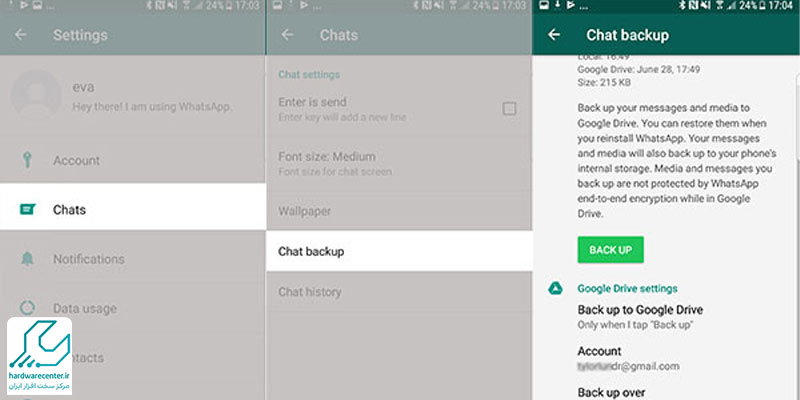
- سپس در گوشی آیفون خود برنامه واتساپ را نصب کرده که در این حالت پنجره ای به صورت پاپ آپ برای شما باز می شود که در آن به شما اطلاع می دهد که از مکالمات خود فایل پشتیبان دارید و با زدن گزینه Restore تمامی این اطلاعات در گوشی آیفون شما بازیابی خواهند شد.
نکته : حتما با همان شماره ای که از واتساپ بکاپ گرفته اید ، واتساپ را در گوشی جدید خود نصب کنید و حتما قبل از restore کردن ، برنامه واتساپ را از روی گوشی اندرویدی خود حذف کنید.
استفاده از نرم افزار dr fone کامپیوتر
یکی دیگر از روش های انتقال مکالمات اپلیکیشن واتساپ از اندروید به آیفون ، استفاده از برنامه dr fone بر روی کامپیوتر است. که برای انجام این کار باید به صورت زیر عمل کنید:
- برای انتقال واتساپ از اندروید به ایفون با dr fone ابتدا برنامه dr fone را از اینترنت دانلود کرده و روی سیستم خود نصب کنید.
- حال نرم افزار را باز کرده و روی گزینه transfer WhatsApp message کلیک کنید.
- هر دو گوشی اندروید و آیفون را توسط کابل های خود به کامپیوتر وصل کنید.
- دستورالعمل های پنجره باز شده را به ترتیب انجام دهید.
- اکنون سیم کارت خود را داخل گوشی آیفون گذاشته و از واتساپتان استفاده کنید.
نکته: برنامه دیگری که می توانید از آن برای انتقال مکالمات اپلیکیشن واتساپ از اندروید به آیفون استفاده کنید و بر روی این برنامه را بر روی کامپیوتر خود نصب کنید iTunes است.
اینو بخون حتما به کارت میاد : مخفی کردن عکس ها در آیفون
استفاده از برنامه های انتقال مالکیت واتساپ از اندروید به آیفون
همچنین برخی از برنامه هایی که می توان به آنها در” آموزش انتقال مکالمات اپلیکیشن واتساپ از اندروید به آیفون” اشاره کرد و بر روی گوشی های اندروید و آیفون قابل نصب هستند و اگر طبق دستورالعمل آنها پیش بروید به راحتی می توانید مکالمات اپلیکیشن واتساپ را از گوشی اندرویدی خود به آیفون منتقل کنید ، عبارتند از:
- Move to ioS
- Xender
- Smart Switch
- Share it
انتقال مکالمات واتساپ از اندروید به آیفون با استفاده از گوگل درایو
انتقال مکالمات واتساپ از اندروید به آیفون با استفاده از گوگل درایو به صورت مستقیم امکانپذیر نیست، چرا که نسخه iOS واتساپ از بازیابی اطلاعات از گوگل درایو پشتیبانی نمیکند. با این حال، برخی کاربران تلاش میکنند ابتدا از دادههای خود در اندروید نسخه پشتیبان تهیه کرده و سپس با استفاده از ابزارهای واسط یا نرمافزارهای مخصوص، آن را به آیفون منتقل کنند.
در دستگاه اندرویدی، واتساپ را باز کرده و از طریق منوی سهنقطه بالا وارد بخش «تنظیمات» شوید. سپس در بخش «گفتگوها»، گزینه «پشتیبانگیری گفتگوها» را انتخاب کنید و از اطلاعات خود در گوگل درایو نسخه پشتیبان تهیه نمایید. برای بازیابی این اطلاعات در آیفون، باید از برنامههایی مانند “iCareFone Transfer” یا ابزارهای مشابه استفاده کنید، زیرا آیفون مستقیماً به گوگل درایو دسترسی ندارد. این روش نیاز به اینترنت پایدار، زمان کافی و رعایت دقیق مراحل نرمافزار مورد استفاده دارد.
آموزش انتقال بکاپ واتساپ به آیفون
برای انتقال بکاپ واتساپ به آیفون مراحل زیر را دنبال کنید:
- ابتدا مطمئن شوید که هر دو دستگاه (گوشی اندروید و آیفون) به یک شبکه Wi-Fi متصل هستند و از میزان شارژ کافی برخوردارند.
- سپس واتساپ را روی گوشی اندرویدی خود به آخرین نسخه به روزرسانی کنید.
- وارد تنظیمات واتساپ در اندروید شوید، به بخش Chats بروید و گزینه Chat Backup را انتخاب کرده و یک نسخه پشتیبان جدید تهیه کنید.
- حالا در آیفون، واتساپ را نصب و اجرا کنید.
- شماره خود را وارد کنید و کد تأیید را که به گوشی ارسال میشود وارد نمایید.
- در مرحله بعد، وقتی از شما خواسته شد، گزینه Transfer Chat History from Android را انتخاب کنید.
- در گوشی اندرویدی، اپلیکیشن Move to iOS را از پلی استور نصب کرده و اجرا کنید.
- در آیفون، مراحل راه اندازی اولیه را تا رسیدن به بخش Apps & Data ادامه دهید، سپس گزینه Move Data from Android را بزنید.
- حالا یک کد در آیفون ظاهر میشود. این کد را در اپلیکیشن Move to iOS روی گوشی اندرویدی وارد کنید.
- بعد از اتصال، گزینه WhatsApp را از لیست اطلاعات برای انتقال انتخاب کنید.
- پس از پایان فرآیند انتقال، روی آیفون خود واتساپ را باز کنید و گزینه Start را بزنید تا چت ها بازیابی شوند.
آیا میتوانم سابقه تماس را منتقل کنم؟
بله، امکان انتقال سابقه تماسها وجود دارد. برای این کار، از گزینه پشتیبانگیری و بازیابی در گوشیهای اندروید با حساب گوگل یا در آیفون با iCloud یا iTunes استفاده کنید. همچنین، برنامههای شخص ثالث مانند “Samsung Smart Switch” یا “Move to iOS” نیز به انتقال سابقه تماس کمک میکنند.
این مقاله را از دست ندهید : انتقال فایل از آیفون به کامپیوتر با Easeus
چه پیامهایی را میتوانم به تلفن جدیدم منتقل کنم؟
هنگام تغییر تلفن همراه، برخی از پیامها را میتوان به دستگاه جدید منتقل کرد، در حالی که برخی دیگر قابل انتقال نیستند.
قابل انتقال:
- پیامهای شخصی شامل پیامهای متنی (SMS) و چتهای معمولی
غیرقابل انتقال:
- پیامهای مربوط به پرداختهای همتا به همتا (P2P) و سایر پیامهای حساس مالی که به دلایل امنیتی قابل جابهجایی نیستند.
برای انتقال پیامها، میتوانید از روشهایی مانند بکاپگیری در فضای ابری یا استفاده از نرمافزارهای مخصوص انتقال داده استفاده کنید.
شرایط انتقال واتساپ از اندروید به ایفون
ابتدا، شما نیاز به برنامه رسمی Move to iOS روی گوشی اندروید خود دارید که توسط اپل ارائه شده و برای انتقال دادهها از اندروید به آیفون طراحی شده است. گوشی اندروید باید نسخه 5 یا بالاتر و آیفون باید iOS 15.5 یا بالاتر داشته باشد. همچنین، هر دو گوشی باید به همان شبکه وایفای متصل باشند یا آیفون هاتاسپات خود را فعال کند تا اندروید بتواند وصل شود.
برای انتقال واتساپ، شما نیاز به آخرین نسخه واتساپ روی هر دو گوشی دارید و باید قبل از شروع انتقال از اطلاعات واتساپ روی اندروید بکاپ نگیرید و وارد iCloud یا گوگل درایو نکنید، زیرا انتقال مستقیم از طریق Move to iOS انجام میشود. در حین فرایند، واتساپ از شما اجازه دسترسی به پیامها و رسانهها را میگیرد و همه دادهها از جمله چتها، عکسها و ویدیوها به آیفون منتقل میشوند، اما تاریخچه تماسها یا نام پروفایل شما در واتساپ ممکن است منتقل نشود.




